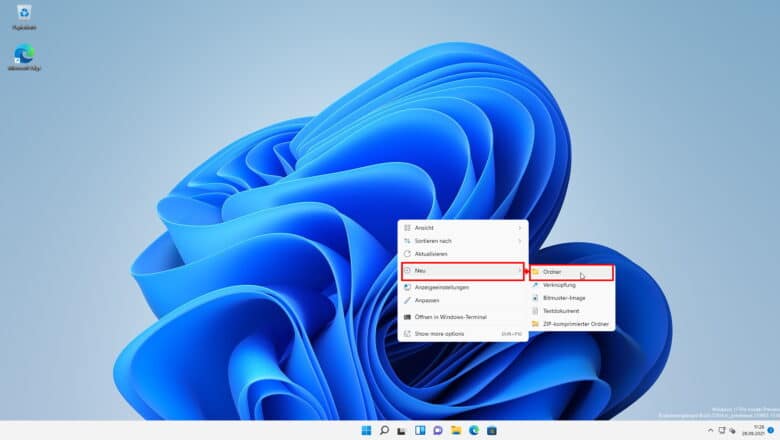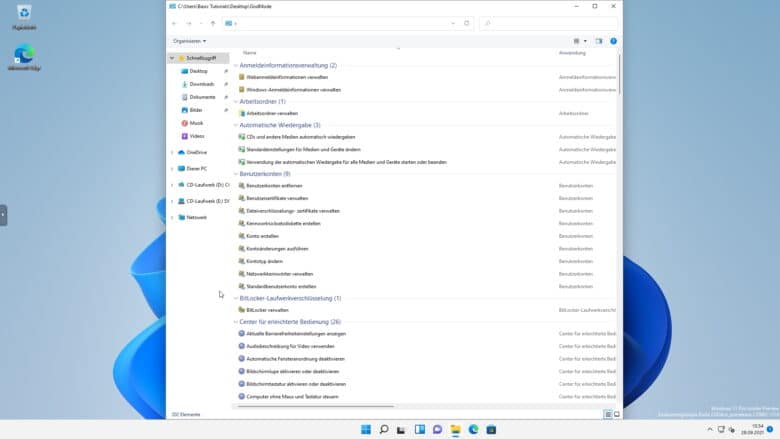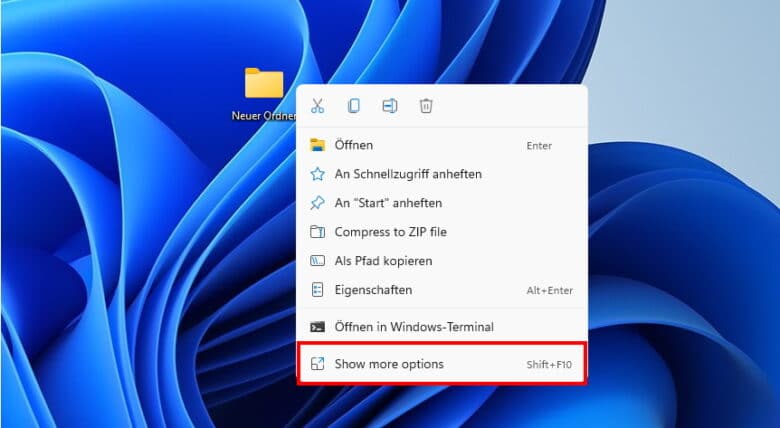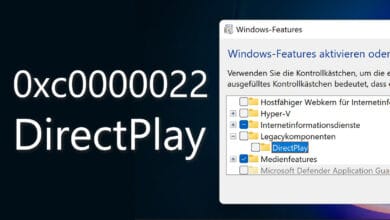Was für viele zunächst wie ein Cheatcode aus einem Computerspiel klingt, ist vor allem für Entwickler und Nutzer interessant, die sich mit der Materie von Windows näher auseinandersetzen möchten. Den God Mode gibt es bereits seit einigen Versionen des Betriebssystems. Was der God Mode ist und wie er unter Windows 11 aktiviert werden kann, erfährst du in unserem kleinen Tutorial.
Windows 11: Was ist der God Mode eigentlich?
Den God Mode gibt es bereits seit Windows 7. Dabei handelt es sich um ein cooles, aber auch mächtiges Tool, welches den Zugriff auf viele Funktionen und Befehle erleichtert. Vielen Anwendern ist dieser Modus auch unter den Bezeichnungen SuperSuperAdminMode oder JediMode bekannt. Mit dem Feature lässt sich eine Menge Zeit einsparen, da der Nutzer sich nicht durch die verschiedenen, breit gestreuten Systemoptionen wühlen und von Fenster zu Fenster hangeln muss.
Der Gott-Modus galt zwar schon immer als besonders attraktiv für fortgeschrittene Windows-Nutzer oder -Entwickler, allerdings kann er für jeden hilfreich sein, der eine Reihe von Befehlen an einem einzigen Ort verfügbar haben möchte. Vor allem, da es für die Systemsteuerung in Windows 11 keine praktische Shortcut-Funktion mehr an Bord gibt, bietet der Gott-Modus eine schnelle und einfache Möglichkeit, auf alle wichtigen Befehle zuzugreifen.
So kannst du den God Mode unter Windows 11 aktivieren
Zuallererst solltest du wissen, dass die Funktion versteckt ist. Das heißt also, dass es keinen konventionellen Weg gibt, um den God Mode unter Windows 11 zu aktivieren. Wie das geht, erfährst du in unserer Schritt-für-Schritt-Anleitung:
- Klicke mit der rechten Maustaste auf die Desktop-Oberfläche und navigiere zum Reiter Neu und klicke dann auf Ordner.
- Um den God Mode zu aktivieren, musst du den Ordner nun exakt wie folgt benennen: GodMode.{ED7BA470-8E54-465E-825C-99712043E01C} – Am besten ist es, du kopierst die Zeichenfolge in deine Zwischenablage mit [STRG+C] und fügst es dann per [STRG+V] ein. Solltest du daran verzweifeln, den Ordner umzubenennen, scrolle einfach zum nächsten Abschnitt.
- Jetzt hat der Ordner ein neues Symbol und sich in die Schaltfläche verwandelt, mit der sich der God Mode starten lässt.
- Doppelklicke das Symbol und schon kann es losgehen. Aber Vorsicht, im God Mode lässt sich auch Einiges anstellen.
Windows 11: Ordner umbenennen
Solltest du den Namen des Ordners über Schritt 2 nicht mehr einfügen können, reicht ein simpler Rechtsklick und anschließend ein Linksklick auf Umbenennen wie bei vorherigen Windows-Versionen nicht mehr aus. Um dem Ordner einen anderen Namen zu verpassen, musst du wie folgt vorgehen:
- Rechtsklicke zunächst auf den erstellten Ordner mit der Bezeichnung Neuer Ordner und navigiere zum Punkt Weitere Optionen anzeigen (auf dem Screenshot noch „Show more options“). Erst dann zeigt sich die Struktur, wie du sie vielleicht aus Vorgängern kennst.
- Klicke dann auf Umbenennen.
Was kann der Windows 11 God Mode?
Im God Mode von Windows 11 findest du über 200 Einstellungsmöglichkeiten der regulären Systemsteuerung sowie dem Einstellungsmenü von Windows 11. Vielleicht wirst du eine Zeit brauchen, um dich zurecht zu finden, aber immerhin sind alle Settings in alphabetischer Reihenfolge angeordnet. Wir finden, es lohnt sich.